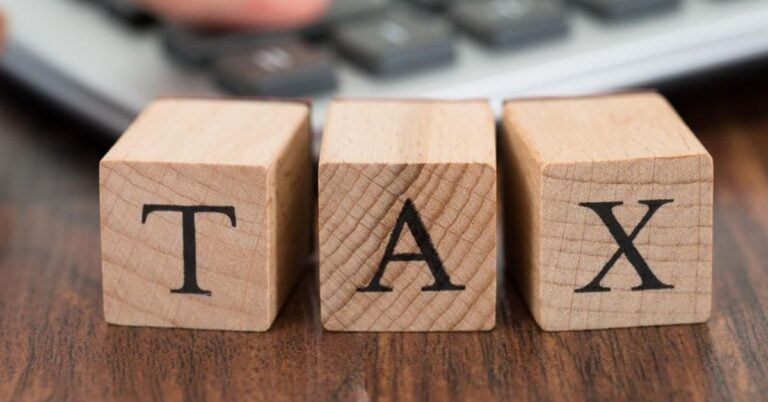
Hướng dẫn cập nhật số CCCD thành mã số thuế trên app Etax từ ngày 01/7/2025 (Hình từ Internet)
Để bảo vệ quyền lợi cho người nộp thuế, Chi cục Thuế khu vực I khuyến nghị NNT là cá nhân cập nhật thông tin đăng ký thuế (cập nhật thông tin về căn cước công dân). Thông tin cập nhật của NNT là cơ sở để cơ quan thuế chuẩn hóa dữ liệu, hướng tới mục tiêu sử dụng mã định danh làm mã số thuế theo quy định tại Luật Quản lý thuế 2019 và thực hiện nhiệm vụ triển khai Đề án phát triển ứng dụng dữ liệu về dân cư, định danh và xác thực điện từ phục vụ chuyển đổi số quốc gia giai đoạn 2022-2025, tầm nhìn đến năm 2030 ban hành kèm theo Quyết định 06/QĐ-TTg của Thủ tướng Chính phủ.
Sau đây là hướng dẫn người nộp thuế là cá nhân thực hiện cập nhật, thay đổi thông tin đăng ký thuế theo phương thức điện tử qua app Etax Mobile theo Tài liệu hướng dẫn của Chi cục Thuế khu vực 1:
 |
Tài liệu hướng dẫn |
* Bước 1:
NNT truy cập và đăng nhập app Etax Mobile.
Sau khi đăng nhập vào hệ thống thành công, chọn menu Đăng ký thuế - Thay đổi thông tin:
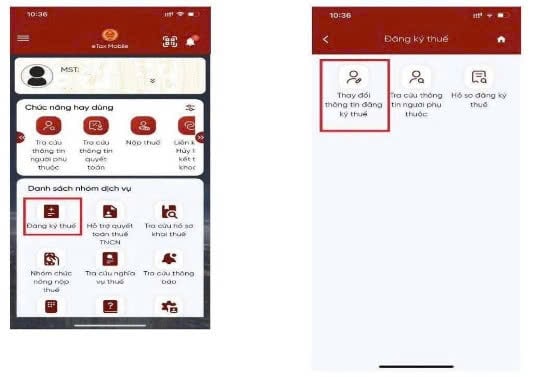
* Bước 2
Màn hình hiển thị thông tin NNT bao gồm:
- Tên người nộp thuế: Hiển thị tên theo thông tin đăng ký thuế, cho phép sửa.
- Ngày sinh: Hiển thị ngày sinh theo thông tin đăng ký thuế, cho phép sửa.
- Số giấy tờ cũ: Hiển thị số giấy tờ theo thông tin đăng ký thuế, không cho sửa.
- Số giấy tờ mới: Cho phép nhập là số CCCD.
- Lấy thông tin công dân theo Số giấy tờ cũ (để trống thông tin Số giấy tờ mới), hoặc
- Lấy thông tin công dân theo Số giấy tờ mới:
+ Nhập số giấy tờ mới: Nhập số Căn cước công dân hoặc mã định danh công dân
- Nhấn Lấy thông tin công dân:
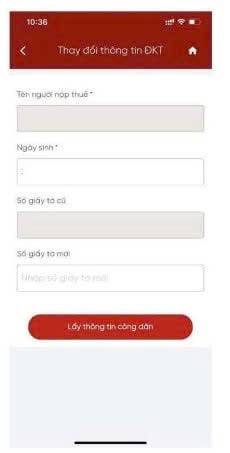
* Bước 3:
Màn hình hiển thị:
- Trường hợp không nhận được thông tin công dân từ Cơ sở dữ liệu Quốc gia về dân cư. Hiển thị màn hình thông báo "Thông tin NNT không có trên Cơ sở DLQG về dân cư, NNT liên hệ cơ quan công an để cập nhật thông tin vào Cơ sở DLQG về dân cư
- Trường hợp nhận được thông tin công dân từ Cơ sở dữ liệu Quốc gia về dân cư. Hiển thị màn hình thông tin Đăng ký thuế cũ và thông tin Đăng ký thuế mới:
>> NNT chọn cơ quan thuế nộp tờ khai:
Cơ quan thuế nộp tờ khai: Chọn 1 trong 2 giá trị "CQT theo địa chỉ thường trú" hoặc "CQT theo địa chỉ tạm trú”.
- Người nộp thuế tích chọn CQT theo địa chỉ tạm trú làm Cơ quan thuế nộp tờ khai, hiển thị thông tin tỉnh, huyện. Tờ khai được gửi tới CQT ứng với huyện NNT đã chọn.
- Người nộp thuế tích chọn CQT theo địa chỉ thường trú làm Cơ quan thuế nộp tờ khai
+ Trường hợp NNT không tích chọn thay đổi thông tin "Địa chỉ nơi thường trú", tờ khai được gửi tới CQT ứng với huyện theo thông tin đăng ký thuế cũ.
+ Trường hợp NNT tích chọn thay đổi thông tin “Địa chỉ nơi thường trú", tờ khai được gửi tới CQT ứng với huyện theo thông tin đăng ký thuế mới nhận từ Cơ sở dữ liệu Quốc gia về dân cư.
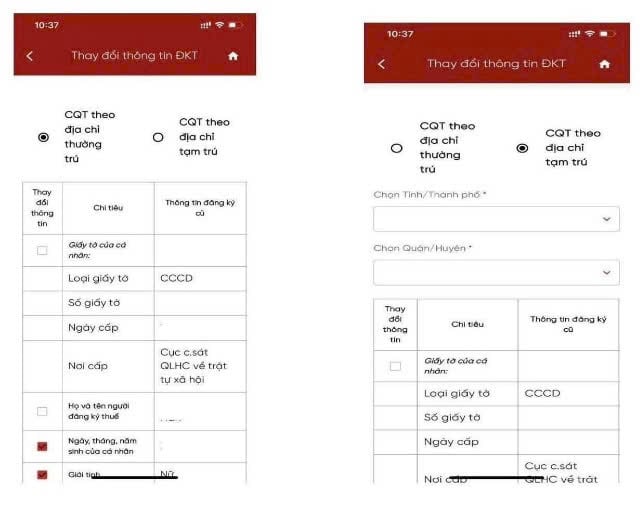
* Bước 4:
- Người nộp thuế tích chọn các chỉ tiêu cần thay đổi thông tin tại cột Thay đổi thông tin, nhấn Tiếp tục.
+ Trường hợp tích chọn thay đổi thông tin Giấy tờ của cá nhân hoặc Số điện thoại hoặc email. Hiển thị màn hình nhập thông tin đăng ký mới tương ứng
+ Trường hợp không tích chọn thay đổi thông tin Giấy tờ của cá nhân hoặc Số điện thoại hoặc email. Hiển thị màn hình hoàn thành tờ khai thay đổi thông tin theo mẫu biểu 08-MST
- Người nộp thuế nhập thông tin đăng ký mới:
+ Số giấy tờ: Tự động hiển thị theo số giấy tờ mới nhận tử Cơ sở dữ liệu Quốc gia về dân cư, không cho sửa;
+ Ngày cấp: Bắt buộc chọn trong danh sách;
+ Nơi cấp: Bắt buộc chọn trong danh sách;
+ Điện thoại liên hệ: Bắt buộc nhập;
+ Email: Bắt buộc nhập;
* Bước 5:
- Người nộp thuế nhấn Hoàn thành kê khai, hiển thị màn hình hoàn thành tờ khai thay đổi thông tin theo mẫu biểu 08-MST.
Lưu ý: Người nộp thuế thực hiện kéo màn hình sang phải, xuống dưới để xem được toàn bộ thông tin Đăng ký thuế cũ, mới.
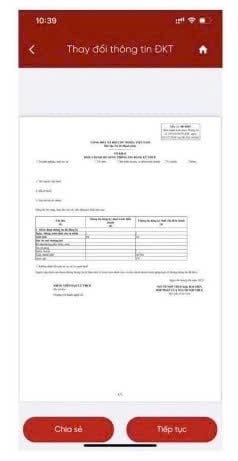
* Bước 6:
Người nộp thuế nhấn Chia sẻ, thực hiện chia sẻ tệp định dạng PDF lên các nền tảng mạng xã hội.
* Bước 7:
Người nộp thuế nhấn Tiếp tục. Hiển thị màn hình đính kèm giấy tờ:
- Nhấn biểu tượng tải file đính kèm từ điện thoại
+ Nhấn biểu tượng sử dụng camera điện thoại chụp ảnh file đính kèm
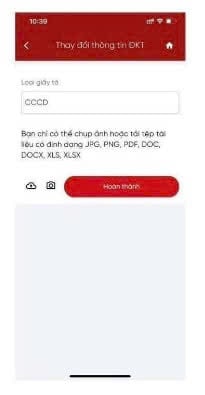
* Bước 8:
Người nộp thuế nhấn Hoàn thành, Hiển thị màn hình nhập mã OTP:
- Nhấn Bỏ qua: Bỏ qua không gửi tờ khai thay đổi thông tin
- Nhấn Đồng ý. Hiển thị màn hình thông báo "Hồ sơ thay đổi thông tin đăng ký thuế đã được gửi thành công. Vui lòng chờ xử lý!”.